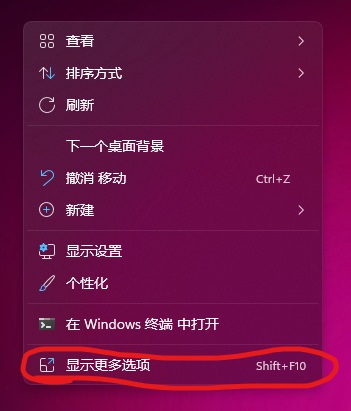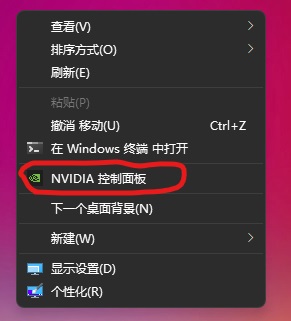| Win11如何打开N卡控制面板?Win11打开NVIDIA控制面板的方法 | 您所在的位置:网站首页 › 电脑nvidia控制面板在哪里 › Win11如何打开N卡控制面板?Win11打开NVIDIA控制面板的方法 |
Win11如何打开N卡控制面板?Win11打开NVIDIA控制面板的方法
|
当前位置:系统之家 > 系统教程 > Win11如何打开N卡控制面板?
Win11如何打开N卡控制面板?Win11打开NVIDIA控制面板的方法
时间:2023-04-26 11:35:51 作者:永煌 来源:系统之家 1. 扫描二维码随时看资讯 2. 请使用手机浏览器访问: https://m.xitongzhijia.net/xtjc/20220226/241203.html 手机查看 评论 反馈  网盘下载
Win11 64位精简家庭版(稳定可靠)V2023.04
网盘下载
Win11 64位精简家庭版(稳定可靠)V2023.04
大小:4.74 GB类别:Windows 11系统 Win11如何打开N卡控制面板?我们有时候在使用电脑打游戏的时候会专门调整NVIDIA控制面板的数据,但是有些小伙伴在升级到Win11系统之后却不知道如何打开,那么要遇到这种情况应该怎么办呢?下面就和小编一起来看看打开NVIDIA控制面板的方法吧。 Win11打开NVIDIA控制面板的方法 方法一 1、用户其实可以在桌面的右键菜单里找到N卡控制面板,只不过藏得深了点,用鼠标在桌面空白位置点击鼠标右键,选择【显示更多选项】。
2、然后就可以看到【NVIDIA控制面板】选项。
方法二 1、我们先点击打开放大镜图标,进入搜索框页面。
2、在搜索框中,输入NVIDIA进行搜索,就可以找到NVIDIA控制面板,点击打开。
3、这样就可以进入英伟达控制面板进行设置了。
以上就是系统之家小编为你带来的关于“Win11如何打开N卡控制面板?Win11打开NVIDIA控制面板的方法”的全部内容了,希望可以解决你的问题,感谢您的阅读,更多精彩内容请关注系统之家官网。 标签 Win11控制面板Win11用键盘怎么关机?Win11用键盘关机教程 下一篇 > Win11重置此电脑数据还在怎么办?Win11重置此电脑数据还在解决方法 相关教程 Win11卸载更新有什么后果吗?Win11卸载更新的... Win11系统读取不了U盘怎么办?Win11系统U盘读... Win11在哪里修改电源模式?Win11电源模式修改... Win11怎么设置ipv4地址?Win11设置ipv4地址方... Win11usb接口无法识别设备怎么办?Win11无法... Win11如何取消登录密码?Win11开机自动登录账... Win11怎么添加信任软件?Win11怎么添加防火墙... Win11硬盘格式mbr还是guid?Win11硬盘格式的... Win11怎么开启平板模式?Win11开启平板模式操... Win11切换本地账户有什么区别?Win11本地账户...
win11系统自动更新怎么关闭?win11系统停止自动更新的四种方法 
win11的wifi功能突然消失了怎么解决?win11的wifi功能突然消失的解决方法 
Win11内核隔离有必要开吗?Win11内核隔离怎么打开? 
最新Win11跳过联网激活的三种方法! 发表评论共0条  没有更多评论了
没有更多评论了
评论就这些咯,让大家也知道你的独特见解 立即评论以上留言仅代表用户个人观点,不代表系统之家立场 |
【本文地址】